
Játékok keresése, letöltése és használata a Mac Apple Games appjában
Az Apple Games appban számos kategóriában böngészhet (például akció, kaland, verseny és fejtörő) és keresheti meg következő játékát. A játékokat letöltheti, játszhat azokkal, folytathatja azokat minden kompatibilis eszközön, amelyeken ugyanazzal az Apple-fiókkal van bejelentkezve, és kezelheti a játékokat, amelyekkel már nem játszik. A Játékok app az App Store-on és az Apple Arcade-en kívül telepített játékokat is megjeleníti, például a fejlesztőspecifikus indítókat vagy a külső játékáruházakat.
Megjegyzés: A Game Center, az Apple Arcade és az Apple One nem minden országban és régióban érhető el. Tekintse meg a következő Apple-támogatási cikket: Az Apple médiaszolgáltatásainak elérhetősége. Az Apple Arcade-játékok elérhetősége a különböző készülékeken eltérő lehet a hardver és a szoftver kompatibilitásának függvényében. Nem minden Apple Arcade-játék érhető el Macen és Apple TV 4K-n. Előfordulhat, hogy bizonyos tartalmak nem minden területen érhetők el. Tekintse meg a következő Apple-támogatási cikket: Az Apple Arcade játékok elérhetősége különböző eszközökön és Az Apple Arcade-játékmenetekkel kapcsolatos adatok elérése mindegyik készülékén.
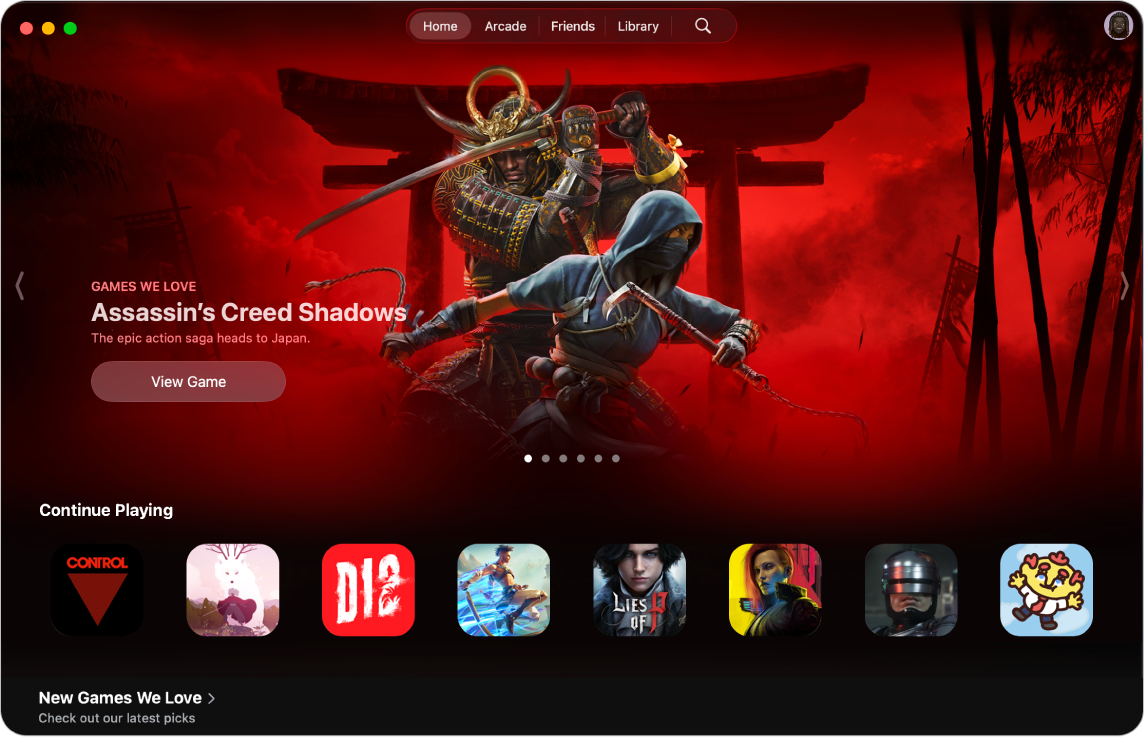
Böngészés és keresés a játékok között
Nyissa meg az Apple Games appot
 a Macjén.
a Macjén.Tegye a következők valamelyikét:
Az új megjelenések, toplisták és a személyre szabott ajánlások megtekintéséhez: Kattintson a Kezdőlapra.
Reklámoktól és appbeli vásárlásoktól mentes Apple Arcade-játékok (előfizetés szükséges) válogatott gyűjteményének megtekintéséhez: Kattintson az Arcade lehetőségre.
A kereséshez vagy böngészéshez: Kattintson a
 ikonra, írja be a keresőmezőbe, hogy mit keres, vagy böngésszen kategória szerint.
ikonra, írja be a keresőmezőbe, hogy mit keres, vagy böngésszen kategória szerint.
Egy játékra kattintva olyan információkat jeleníthet meg, mint az értékelések, játékkontroller-támogatás, ranglisták, támogatás és még sok minden más.
További információ, például értékelések és adatvédelmi információk megtekintéshez kattintson a Megtekintés az App Store-ban elemre.
Játék letöltése vagy megvásárlása
Nyissa meg az Apple Games appot
 a Macjén.
a Macjén.Navigáljon a kívánt játékra, majd kattintson az árra. Ha a játék ingyenes, kattintson a Letöltés gombra.
Ha az ár vagy a Letöltés lehetőség helyett az
 ikon látható, akkor korábban már megvásárolta a játékot. Kattintson az
ikon látható, akkor korábban már megvásárolta a játékot. Kattintson az  gombra, hogy újból ingyenesen letöltse.
gombra, hogy újból ingyenesen letöltse.Ha szükséges, a vásárlás elvégzéséhez hitelesítsen a Face ID-val, Touch ID-val vagy jelszavával.
A vásárlások az Apple-fiókjához társított fizetési móddal lesznek kifizetve.
A letöltött játékok a Mac Alkalmazások mappájába vannak mentve, és a Spotlightban is megjelennek. Lásd: Appok megtekintése és megnyitása. A játék az Alkalmazások mappában marad, amíg nem törli. Ha szeretné megtudni, hogyan kezelheti a játékletöltéseket a családtagok számára – beleértve a Vásárlások jóváhagyása funkció bekapcsolását és az alkalmazáskivételek iránti kérelmekre való válaszadást –, tekintse meg a Vásárlások jóváhagyása funkció bekapcsolása a Családi megosztás vásárlásaihoz című részt.
Játék játszása
A letöltött játékokkal bármikor játszhat a Macjén.
Nyissa meg az Apple Games appot
 a Macjén.
a Macjén.Kattintson a Könyvtár lehetőségre, majd kattintson a Játék lehetőségre az alatt a játék alatt, amellyel játszani szeretne.
Tipp: A Spotlighttal gyorsan megtalálhatja a játékokat a Macen. Nyomja meg a Command-szóköz billentyűkombinációt, majd írja be a játék nevét, amellyel játszani szeretne.
Ha az adaptív szinkronizálást támogató képernyőhöz csatlakoztatott Macen játszik játékokkal, megadhat olyan beállítást is, amely automatikusan beállítja a kijelző frissítési gyakoriságát, hogy az megegyezzen a grafikus kártya (GPU) képkockasebesség kimenetével, ezzel minimumra csökkentve a képernyő akadozását, a bemeneti késleltetést és a képernyőszakadást a játékmenet alatt. Lásd Az Adaptive Sync használata.
Játszás folytatása a Macen
A Macjén is folytathatja a játékokat, függetlenül attól, hogy korábban egy másik Macen vagy más eszközön játszott-e egy játékkal, amennyiben mindkét eszközön ugyanazzal az Apple-fiókkal van bejelentkezve.
Nyissa meg az Apple Games appot
 a Macjén.
a Macjén.Kattintson a Kezdőlapra.
A Játék folytatása szakaszban kattintson a játékára, majd a Játék lehetőségre.
Kilépés a játékból
Macen való játék közben nyomja meg a Command-Q billentyűkombinációt.
Játékok törlése
A Macjén kattintson a
 ikonra a Dock területén egy Finder-ablak megnyitásához.
ikonra a Dock területén egy Finder-ablak megnyitásához.Kattintson az Alkalmazások lehetőségre az oldalsávon, majd húzza a játékot a kukába.